更新时间:2023-10-30
虽然说现在的飞行堡垒系列基本上都是预装的Win10系统,但很多小伙伴在使用的过程中也经常会遇到各种需要重装系统的情况,不过很多小伙伴不清楚如何操作,下面就和小编一起来看看华硕飞行堡垒系统重装的教程吧。
熊猫侠装机大师(http://www.xitongzhijia.net/soft/217381.html)
1、首先,下载熊猫侠装机大师;下载完毕后,关闭所有的杀毒软件,然后打开软件,软件会进行提示,仔细阅读后,点击我知道了进入工具。
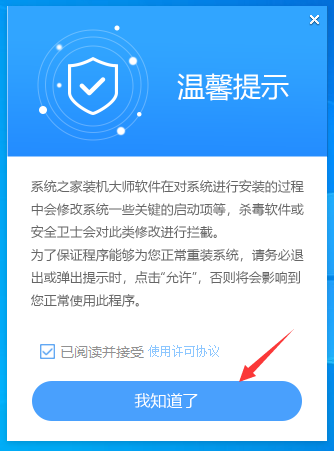
2、进入工具后,工具会自动检测当前电脑系统的相关信息,点击下一步。
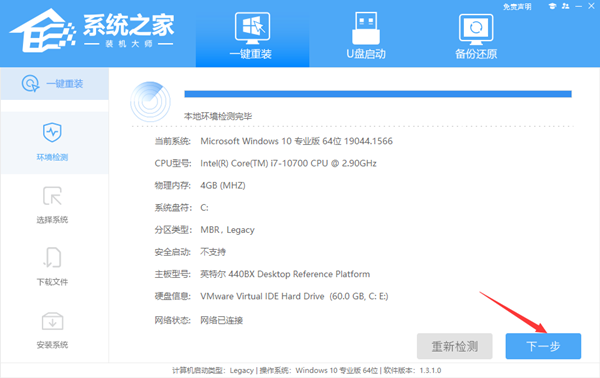
3、进入界面后,用户可根据提示选择安装Windows10 64位系统。注意:灰色按钮代表当前硬件或分区格式不支持安装此系统。
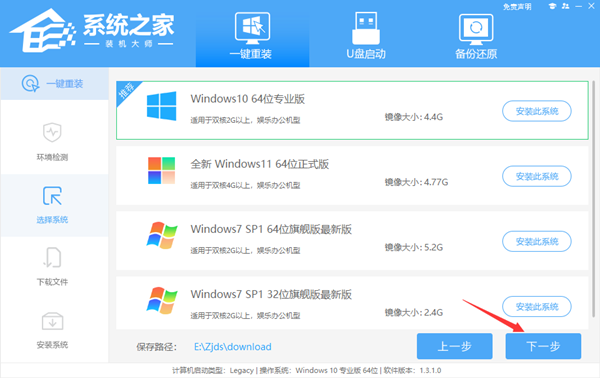
4、选择好系统后,等待PE数据和系统的下载。
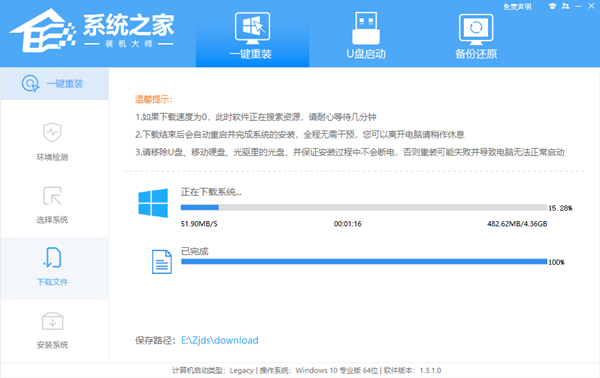
5、下载完成后,系统会自动重启系统。
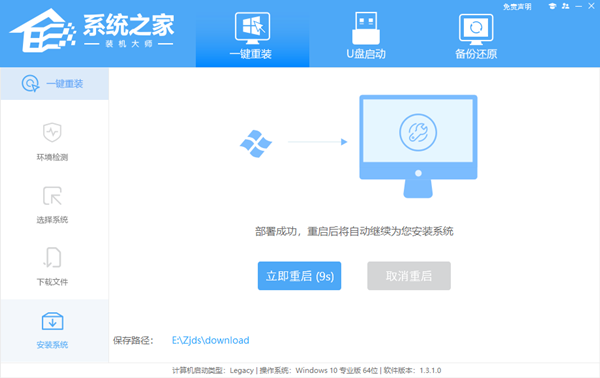
6、重启系统后,系统会默认进入PE环境,进入后,系统将会自动进行备份还原,等待完成。
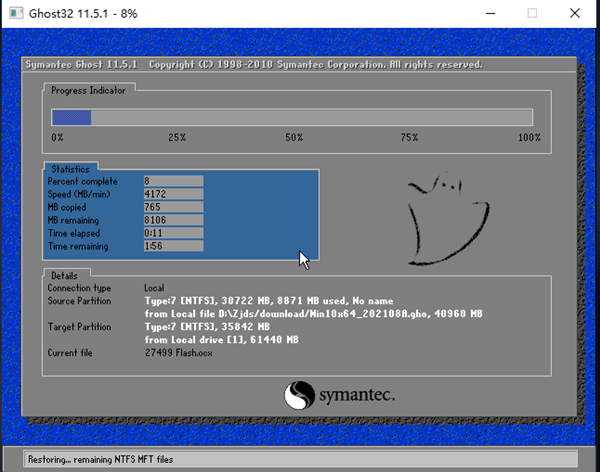
7、系统备份还原完成后,会开始系统自动安装,安装完成自动重启后即可进入系统。
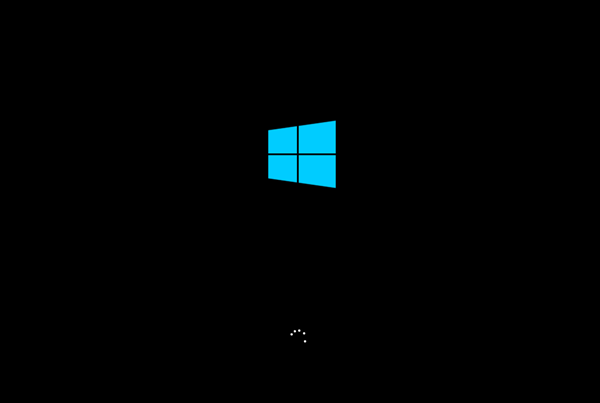
最新文章
华硕飞行堡垒如何重装电脑系统华硕飞行堡垒系统重装教程
2023-10-30如何给外星人笔记本重装系统Win7外星人笔记本重装系统Win7的教程
2023-10-30Win11关机后自动重启怎么办Win11关机后自动重启的解决方法
2023-10-30Win11如何修复音频录制Win11修复音频录制的方法
2023-10-30星愿浏览器处于100%下载状态怎么办星愿浏览器处于100%下载状态解决方法
2023-10-30苹果mac忘记开机密码怎么办苹果mac忘记开机密码的解决方法
2023-10-29苹果mac怎么恢复出厂设置mac恢复出厂设置方法
2023-10-29mac如何连接共享打印机mac电脑连接共享打印机的方法
2023-10-29Win7无网络访问权限怎么解决Win7无internet访问权限解决教程
2023-10-29win11 bios怎么进入win11 bios的进入方法
2023-10-29发表评论